VGA模式就是一种低分辨率视频模式,主要用于修复分辨率用的,因此我们在遇到设置分辨率的时候没有设置好导致屏幕无法显示的时候,就可以选择进入VGA模式来修复这个问题,那么要如何进入呢?下面就跟着小编一起看看操作步骤吧。
Win10进入VGA模式的方法
1、启动计算机,启动到windows10 开机LOGO时就按住电源键强制关机,重复强制关机3次。

2、重复步骤3次左右启动后出现自动修复界面,我们点击高级选项进入。
3、接下来会到选择一个选项界面,我们再点击疑难解答。
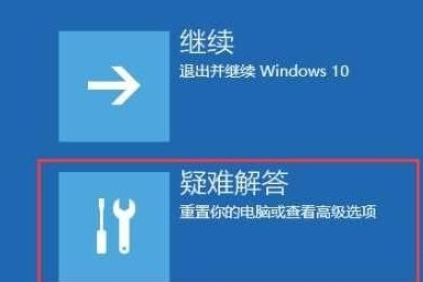
4、出现启动设置进入。(大家可能选项比较多,小编精简了恢复所以只剩下一个了)

5、出现启动设置,然后点击右下角的重启按钮,电脑会重启。
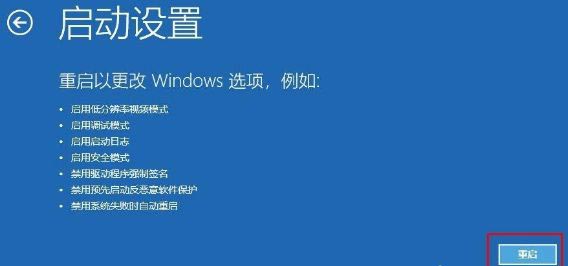
6、此时我们就可以看到3启用低分辨率视频的选项了,按下键盘3就可以进入了,也就相当于VGA模式。
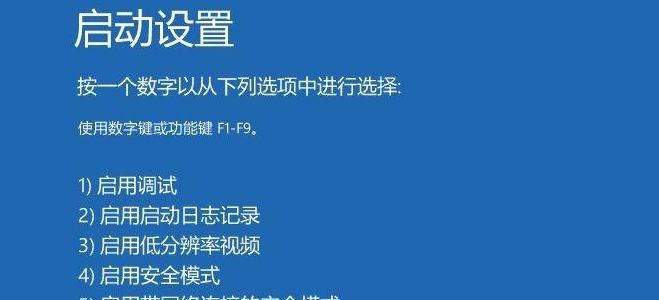
经过上面的方法win10系统就可以进入VGA模式了,这个模式能以最低的分辨率来保证你的屏幕可以显示,大家可以尝试一下吧。





